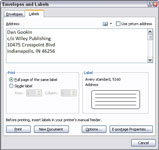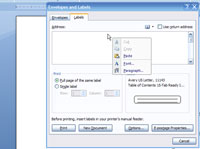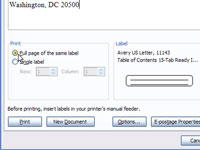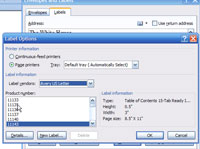Du kan använda funktionen Mail Merge i Word 2007 för att skapa etiketter. Word skrivs ut på etiketter precis som det skrivs ut på vilket pappersark som helst, med varje cell i samma storlek som de klibbiga etiketterna. När arket är tryckt har du ett gäng etiketter för ditt nöje att skala och klistra.

1 Klicka på fliken Utskick.
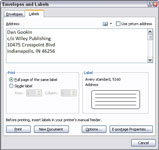
2Klicka på knappen Etiketter (i gruppen Skapa).
Dialogrutan Kuvert och etiketter visas, där fliken Etiketter visas.
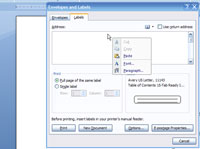
3Använd adressrutan för att skriva vad du vill ha tryckt på etiketten.
Tänk på att du bara har så många rader för varje etikett och att varje etikett bara är så bred.
4Tryck på Enter i slutet av varje rad.
För att använda enkel formatering — fet, kursiv, understruken — högerklicka i adressrutan och välj Teckensnitt eller Stycke från popup-menyn.
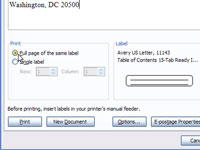
5Välj helsidan för samma etikett alternativknapp.
Den här alternativknappen finns i avsnittet Skriv ut i dialogrutan.
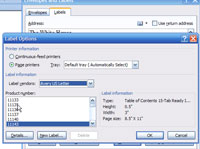
6I avsnittet Etikett väljer du vilken typ av etikett du skriver ut på.
Om lagernumret som visas inte stämmer överens, klicka på provetiketten för att visa dialogrutan Etikettalternativ, där du kan välja rätt lagernummer eller design för dina etiketter.
7Klicka på knappen Nytt dokument.
Genom att placera etiketterna i ett nytt dokument kan du redigera dem ytterligare. Du kan också spara dem på disken så att du kan använda samma dokument om du behöver skriva ut ett parti etiketter igen.
8Skriv ut etiketterna.
Se till att etikettarket är laddat i skrivaren med rätt sida uppåt. Tryck på Ctrl+P för att skriva ut dem.